
UpanoProject(全景图像缝合器)
v1.0 官方版- 介绍说明
- 下载地址
- 精品推荐
- 相关软件
- 网友评论
Upanoproject提供全景图缝合功能,将相机拍摄的多张图像添加到软件就可以按照处理流程合成新的图像,软件界面显示加载、设置排列方式,创建全景图,创建方案四个操作步骤,可以按照步骤处理图像,全部步骤都是中文设置界面,让用户可以轻松合并全景图,软件界面显示预览功能,缝合的全景图可以在左侧区域预览,还提供全景图编辑器,可以调整图像各种参数,可以设置控制点,结合Hugin工具就可以执行全景图制作,需要就可以下载软件使用!

软件功能
1、UpanoProject功能丰富,提供全景图编辑器,提供Hugin缝合器
2、启动主程序就可以在软件界面加载图像处理,可以设置镜头类型
3、支持预览功能,可以显示控制点,显示每对控制点连成的线段,线段越长,错误越大
4、支持曝光设置,设置全景图像的曝光值意味着光所有图像
5、灰度拾取器:通过选择一块中性灰区域来校正全局白平衡
6、Edit CP:在选定矩形中创建或删除控制点
7、布局设置
一条灰色线条指明这对重叠图像没有控制点
绿色,黄色和红色线条指明良好,中等和较差的对齐状况
点击一条线条来编辑控制点面板内的相关图像
8、自动裁切:设置由图像覆盖的最大矩形区域
9、HDR自动裁切:设置裁剪区域到图像堆栈覆盖的最大矩形
10、输出数据:EXIF数据、位置、镜头参数、测光参数
11、全景图编辑器:可以优化照片、设置镜头,设置蒙版,设置控制点,设置缝合器
12、Hugin:设计的任务都可以添加到Hugin缝合器执行批量处理
软件特色
UpanoProject是一款全景视频拼接方案制作软件。
UpanoProject简化了全景图片拼接流程,无需多人协作,单人即可完成。
作为一款全景图片拼接软件,UpanoProject支持多种图片格式,经过该软件的作用之后,拼接无缝的全景图片最终能够以球形模式和全景模式呈现。
UpanoProject的适用范围包括超过简单的两目和多目全景图像的拼接,千兆像素以及高动态范围(HDR)为保证全景视频优质呈现提供了重要的保障。
尽管Hugin本质上是一个全景缝合器,但与其他GUI前端一样[*],它具有一系列高级功能:
在Hugin工作流选项中,可以校正照片之间的曝光[*]、Vignetting和白平衡[*];从包围式照片生成HDR、曝光融合[*]或焦点叠加[*]输出;或者本机使用16位和HDR输入数据。
照片可以是数码的或扫描的,也可以用任何类型的相机拍摄。支持全系列镜头,从简单的相机到模糊的鱼眼[*]镜头。Hugin支持各种输出投影,包括一系列球形、制图和相机投影。
Hugin支持使用多排照片拍摄的全景图,无论是否使用括号。支架照片可以是手持的,使用单反支架功能拍摄,也可以是在不同电动汽车曝光水平下拍摄的连续全景。Hugin可以制作成功的全景图,使用始终使用自动曝光和自动白平衡拍摄的相机。
Hugin还支持使用遮罩,这意味着你可以排除你不想出现在全景图中的图像部分,或者包括你特别想出现在概览图中的部分图像。
Hugin还使用了一个单独的(背景)全景缝合器。这意味着您可以在PTBatcherGUI缝合窗口中渲染全景,同时在Hugin中处理下一个全景。
使用方法
1、将UpanoProject直接安装到电脑,点击下一步

2、设置软件的安装地址C:Program Files (x86)UpanoProject

3、添加图像到软件处理,请输入水平视角(HFOV)或者焦距和裁切系数、输入水平视角(HFOV)或者焦距和裁切系数

4、镜头类型:标准的(直线的)、全景的(圆柱的)、圆形鱼眼、全帧鱼眼、等矩形的、正投影、立体图像、Equisolid、鱼眼Thoby

5、由于垂直视野不太宽,您可以尝试设置全景投影为圆柱投影,圆柱投影保持垂直线,不像等矩形投影

6、点击排列按钮就可以打开图像编辑器,可以调整图像位置

7、如图所示,全景图编辑器界面如图所示,可以增加新的图像,可以设置控制点

8、增加图像(A)、运行助理(s)、发送到助理队列(q)、Optimize only active images、移除蒙板内的控制点、运行python脚本(P)

9、查看菜单:控制点面板、预览窗口、快速预览窗口、照片、蒙板、控制点、优化器、曝光、缝合器

10、资源应用、图像缓存:256MB、用户界面、语言:系统默认(需要重启动Hugin)

11、文件选项、临时目录、默认文件名、默认项目文件名、默认输出前缀

12、图像加载中
加载后自动排列图像
可选的助理步骤
检测垂直线
移除似云控制点(Celeste)
通过统计方法移除边远控制点
自动排列
控制点号码20
每重叠区域
缩减最终全景图像70百分之最大宽度

13、HDR和
位显示模式
曲线:对数的
用于图形用户界面输出
调整
面片宽度:21像素
搜索区域宽度:10百分之图像宽度
局部搜索区域宽度14像素
相关阀值:0.8
0:不相似
1:最大相似
顶点曲率阀值
0:无顶点
0.2:特殊顶点

14、控制点检测器程序
Hugin's CPFind ()
Hugin's CPFind + Celeste (slower, but no cps on clouds)
Autopano-SIFT-C
Autopano
Panomatic
Align image stack
Cpfind (multirow/stacked)
Autopano-SIFT-C (multirow/stacked)
Vertical lines
Hugin's CPFind (prealigned)

15、缝合输出格式设置,支持TIFF、JPEG、PNG
处理器
PTBatcherGUI
选项
立即开始缝合工作
覆盖已经存在的文件
详细的输出

16、使用ExifTool复制元数据到最终图像
以下argfile将用于将标签从第一个图像复制到所有中间图像。
占位符不会被替换。
中间ExifTool参数文件:
选择…
编辑…
以下argfile将用于将标签从第一张图像复制到最终全景图。
它被附加应用于上述中间图像的参数文件。
在运行exiftool之前,将替换此参数文件中的占位符

17、Nona
默认插补器(i:
多边形3(双三次的)
默认创建裁切后的图像
重定位时使用GPU(实验性质)
Enblend
使用可选Enblend程序
Enblend:
enblend.exe
默认参数:
这些是新项目的默认参数
可以为了单独项目在缝合器面板中改变它们
不要设置 -w, -o和 -compression 参数,它们 hugin 指定
Enfuse
使用可供选择的 Enfuse程序
Enfuse:
enfuse.exe
默认参数:
这些是新项目的默认参数
可以为了单独项目在缝合器面板中改变它们
不要设置 -w, -o和 -compression 参数,它们由 hugin 指定

18、Celeste
参数
SVM阀值:0.5
大于0.5:较小灵敏度
小于0.5:较大灵敏度
Gabor 过滤尺寸
大的更精确
小的能够检查靠近图像边界的控制点
测光优化器
通过在重叠区域中分析颜色值来确定渐晕和光校正
为了提高运算速度,只使用了一个随机点集
每张图像的点的编号200

19、点击创建全景图弹出图像保存设置界面,可以设置输出尺寸和格式,可以设置光校正低动态范围、从堆栈中融合眼光、按排列融合光

20、这个项目需要在发送到批处理器PTBatcherGUI之前进行保存
您将会被询问项目名称以及输出全景图像的前缀
您也需要启动批处理器 PTBatcherGUI的缝合功能,假如它没有自动开启

21、如图所示,批处理已经完成,支持增加程序、完成移除、修改前缀、重置项目、重置所有、使用Hugin编辑

下载地址
- Pc版
UpanoProject(全景图像缝合器) v1.0 官方版
本类排名
本类推荐
装机必备
换一批- 聊天
- qq电脑版
- 微信电脑版
- yy语音
- skype
- 视频
- 腾讯视频
- 爱奇艺
- 优酷视频
- 芒果tv
- 剪辑
- 爱剪辑
- 剪映
- 会声会影
- adobe premiere
- 音乐
- qq音乐
- 网易云音乐
- 酷狗音乐
- 酷我音乐
- 浏览器
- 360浏览器
- 谷歌浏览器
- 火狐浏览器
- ie浏览器
- 办公
- 钉钉
- 企业微信
- wps
- office
- 输入法
- 搜狗输入法
- qq输入法
- 五笔输入法
- 讯飞输入法
- 压缩
- 360压缩
- winrar
- winzip
- 7z解压软件
- 翻译
- 谷歌翻译
- 百度翻译
- 金山翻译
- 英译汉软件
- 杀毒
- 360杀毒
- 360安全卫士
- 火绒软件
- 腾讯电脑管家
- p图
- 美图秀秀
- photoshop
- 光影魔术手
- lightroom
- 编程
- python
- c语言软件
- java开发工具
- vc6.0
- 网盘
- 百度网盘
- 阿里云盘
- 115网盘
- 天翼云盘
- 下载
- 迅雷
- qq旋风
- 电驴
- utorrent
- 证券
- 华泰证券
- 广发证券
- 方正证券
- 西南证券
- 邮箱
- qq邮箱
- outlook
- 阿里邮箱
- icloud
- 驱动
- 驱动精灵
- 驱动人生
- 网卡驱动
- 打印机驱动
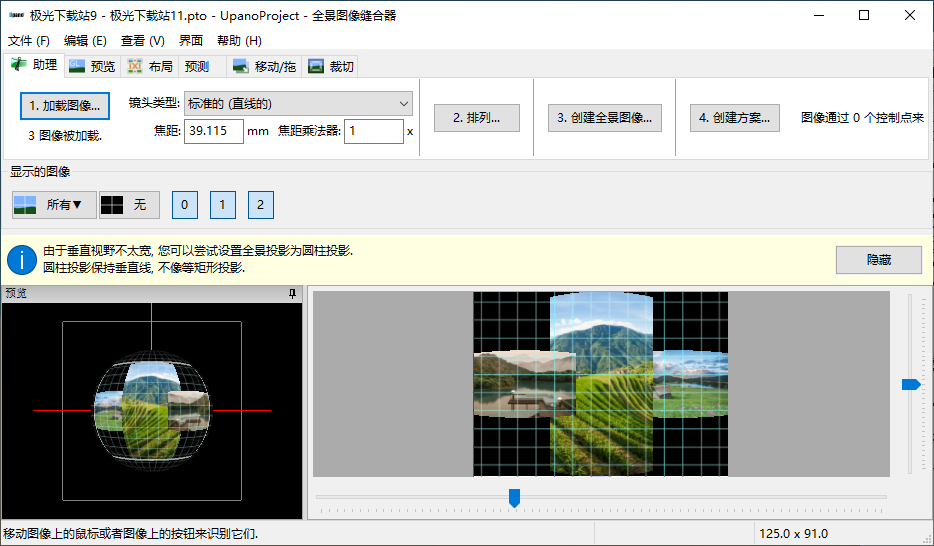















































网友评论